3DsMAX学习
3DMAX课堂学习笔记
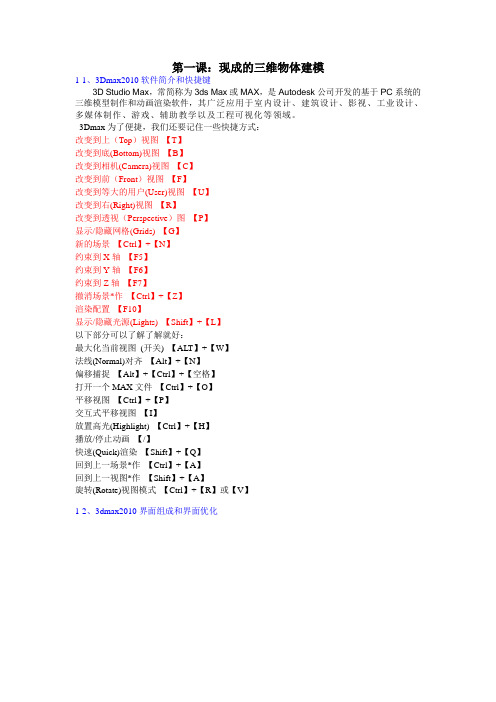
第一课:现成的三维物体建模1-1、3Dmax2010软件简介和快捷键3D Studio Max,常简称为3ds Max或MAX,是Autodesk公司开发的基于PC系统的三维模型制作和动画渲染软件,其广泛应用于室内设计、建筑设计、影视、工业设计、多媒体制作、游戏、辅助教学以及工程可视化等领域。
3Dmax为了便捷,我们还要记住一些快捷方式:改变到上(Top)视图【T】改变到底(Bottom)视图【B】改变到相机(Camera)视图【C】改变到前(Front)视图【F】改变到等大的用户(User)视图【U】改变到右(Right)视图【R】改变到透视(Perspective)图【P】显示/隐藏网格(Grids) 【G】新的场景【Ctrl】+【N】约束到X轴【F5】约束到Y轴【F6】约束到Z轴【F7】撤消场景*作【Ctrl】+【Z】渲染配置【F10】显示/隐藏光源(Lights) 【Shift】+【L】以下部分可以了解了解就好:最大化当前视图(开关) 【ALT】+【W】法线(Normal)对齐【Alt】+【N】偏移捕捉【Alt】+【Ctrl】+【空格】打开一个MAX文件【Ctrl】+【O】平移视图【Ctrl】+【P】交互式平移视图【I】放置高光(Highlight) 【Ctrl】+【H】播放/停止动画【/】快速(Quick)渲染【Shift】+【Q】回到上一场景*作【Ctrl】+【A】回到上一视图*作【Shift】+【A】旋转(Rotate)视图模式【Ctrl】+【R】或【V】1-2、3dmax2010界面组成和界面优化快速工具栏“文件”菜单3Dsmax2010界面优化:1、改变界面风格:自定义---加载自定义用户界面方案UI文件的位置在C:\Program Files\Autodesk\3ds Max 2010\ui2、隐藏动画轨迹栏:自定义---显示---3、隐藏石墨建模工具栏:4、以小图标来显示工具栏:自定义---首选项---常规---5、自定义布局:在“视图控制区”右击1-3、3dmax2010视图控制1-4、3Dmax2010标准基本体长方体、球体、圆柱体、圆环、茶壶、圆锥体、几何球体、管状体、四棱锥、平面1-5和1.6、实例:装饰品知识点:(1)、学习堆积木式的建模方法,(2)、学习“选择、移动、修改、复制”物体1-7、实例:桌几尺寸:1300*800 1000*500 25*480知识点:(1)、使用标准尺寸建模1-8、3Dmax2010扩展基本体异面体、切角长方体、油罐,纺锤,油桶、球棱柱、环形波,软管,环形结、切角圆柱体、胶囊、L-Ext , C-Ext、棱柱。
3dsmax大学课程教案

授课对象:大学生(艺术与设计专业)授课时长: 16课时教学目标:1. 熟悉3DS Max软件的基本操作界面和功能。
2. 掌握3DS Max的基本建模、材质贴图、灯光和动画制作技术。
3. 学会使用3DS Max进行场景搭建和渲染输出。
4. 培养学生的空间想象力和创意设计能力。
教学内容:第一课时:3DS Max软件介绍及界面熟悉1. 软件简介:介绍3DS Max的发展历程、应用领域和主要功能。
2. 界面熟悉:引导学生熟悉3DS Max的界面布局,包括菜单栏、工具栏、视图区、命令面板等。
3. 基本操作:学习基本的快捷键、鼠标操作和视图控制。
第二课时:3DS Max建模基础1. 建模概念:介绍建模的基本概念和常用建模方法。
2. 标准几何体:学习使用标准几何体创建基本模型。
3. 修改器应用:掌握修改器的使用,如缩放、旋转、扭曲等。
第三课时:复杂建模技巧1. 二维图形建模:学习使用二维图形创建复杂模型。
2. 多边形建模:掌握多边形建模的基本技巧,如边、面、顶点的操作。
3. NURBS建模:介绍NURBS建模的概念和应用。
第四课时:材质与贴图1. 材质概念:了解材质的基本概念和属性。
2. 材质编辑器:学习使用材质编辑器创建和编辑材质。
3. 贴图技术:掌握常用贴图类型和贴图技巧。
第五课时:灯光与渲染1. 灯光概念:了解灯光的基本概念和类型。
2. 灯光设置:学习设置灯光参数,如强度、颜色、衰减等。
3. 渲染设置:了解渲染的基本设置,如渲染引擎、输出格式等。
第六课时:动画制作基础1. 动画原理:介绍动画的基本原理和类型。
2. 关键帧动画:学习使用关键帧制作基本动画。
3. 运动捕捉:了解运动捕捉技术及其应用。
第七课时:场景搭建1. 场景布局:学习如何搭建合理的场景布局。
2. 道具制作:学习制作场景中的道具和装饰。
3. 角色动画:掌握角色动画的基本技巧。
第八课时:渲染输出1. 渲染输出设置:了解渲染输出的基本设置,如分辨率、抗锯齿等。
大二3dmax学习心得
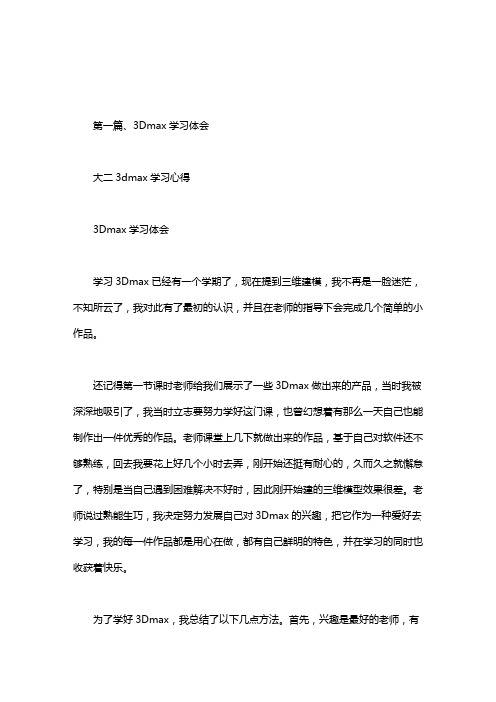
第一篇、3Dmax学习体会大二3dmax学习心得3Dmax学习体会学习3Dmax已经有一个学期了,现在提到三维建模,我不再是一脸迷茫,不知所云了,我对此有了最初的认识,并且在老师的指导下会完成几个简单的小作品。
还记得第一节课时老师给我们展示了一些3Dmax做出来的产品,当时我被深深地吸引了,我当时立志要努力学好这门课,也曾幻想着有那么一天自己也能制作出一件优秀的作品。
老师课堂上几下就做出来的作品,基于自己对软件还不够熟练,回去我要花上好几个小时去弄,刚开始还挺有耐心的,久而久之就懈怠了,特别是当自己遇到困难解决不好时,因此刚开始建的三维模型效果很差。
老师说过熟能生巧,我决定努力发展自己对3Dmax的兴趣,把它作为一种爱好去学习,我的每一件作品都是用心在做,都有自己鲜明的特色,并在学习的同时也收获着快乐。
为了学好3Dmax,我总结了以下几点方法。
首先,兴趣是最好的老师,有了兴趣就有了学习的动力;其次,多去图书馆转转,找一些相关书籍,先模仿书上的例子做,熟悉了命令之后再自己做,遇到问题及时翻书;最后,多学多练,多与老师交流并且与同学互相学习,遇到不懂的命令及时提问。
以上是我自己的一些看法,做学问不能知难而退,我相信通过自己的努力我可以提高自己的动手能力、提升自己的综合实力,制作出一些优秀的作品,并乐在3Dmax的学习过程中。
最后,感谢余老师在我们的学习过程中的耐心指导,学好这个软件在设计行业中一定会终身受用的。
第二篇、3dmax学后的认识及感想大二3dmax学习心得2014 大学公共选修课3dmax室内设计期末作业前言为了适应社会经济的日益发展,满足人民物质生活水平不断提高的需要,国内建筑装潢行业正在蓬勃发展,从而对设计师的设计水平也提出了更高层次的要求。
随着现代科学技术的发展,计算机业被广泛应用到建筑行业的方方面面,,设计师可做出建筑效果图供用户欣赏与选择。
就效果图制作来说,3DSMAX系统以其强大的3D设计功能成为当前效果图设计软件的佼佼者,它不仅被应用于建设装潢业,而且还被广泛应用于制作电影特技效果、影视广告、计算机游戏、教育娱乐等。
3dsmax2024动画技术初学者基础训练教程(2024)

17
针对在材质设置过程中 可能遇到的问题,提供
解决方案和建议。
04
灯光与摄影机初级设 置
2024/1/30
18
标准灯光类型及属性设置
目标聚光灯
模拟聚光灯效果,具有方向性和 范围限制,适用于局部照明。
属性设置
调整灯光颜色、强度、衰减等。
自由聚光灯
无目标点的聚光灯,可自由变换 照射角度。
属性设置
2024/1/30
V-Ray渲染器
专业的物理渲染引擎,可实现 高质量的图像和动画渲染。
Arnold渲染器
基于物理的渲染引擎,适用于 电影级视觉效果制作。
设置方法
在3ds Max中,可以通过“渲 染设置”对话框选择不同的渲 染器,并进行相关参数设置。
29
渲染输出参数设置
01
输出大小
根据需要设置渲染图像的大小,通 常以像素为单位。
2024/1/30
添加特效
使用辉光、景深、运动模糊等特效增强图像 视觉效果。
输出格式
根据需要选择合适的输出格式,如JPEG、 PNG、TIFF等。
31
实例:静帧作品渲染输出及后期处理
创建静帧场景
在3ds Max中创建一个静帧场景,包 括模型、材质、灯光等元素。
渲染输出
使用合适的渲染器和参数设置进行渲 染输出。
2024/1/30
后期处理
在图像处理软件中对渲染输出的图像 进行色彩调整、特效添加等后期处理 操作。
最终输出
将处理后的图像保存为合适的格式, 完成静帧作品的制作。
32
THANKS
感谢观看
2024/1/30
33
24
动画控制器使用方法
学3dmax的心得体会
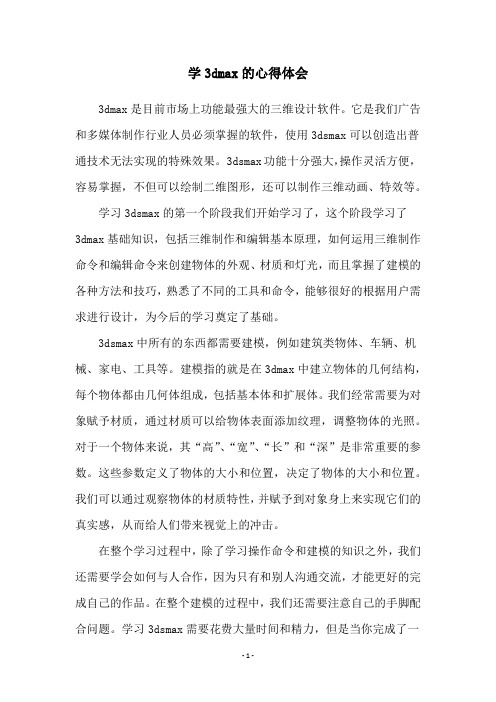
学3dmax的心得体会3dmax是目前市场上功能最强大的三维设计软件。
它是我们广告和多媒体制作行业人员必须掌握的软件,使用3dsmax可以创造出普通技术无法实现的特殊效果。
3dsmax功能十分强大,操作灵活方便,容易掌握,不但可以绘制二维图形,还可以制作三维动画、特效等。
学习3dsmax的第一个阶段我们开始学习了,这个阶段学习了3dmax基础知识,包括三维制作和编辑基本原理,如何运用三维制作命令和编辑命令来创建物体的外观、材质和灯光,而且掌握了建模的各种方法和技巧,熟悉了不同的工具和命令,能够很好的根据用户需求进行设计,为今后的学习奠定了基础。
3dsmax中所有的东西都需要建模,例如建筑类物体、车辆、机械、家电、工具等。
建模指的就是在3dmax中建立物体的几何结构,每个物体都由几何体组成,包括基本体和扩展体。
我们经常需要为对象赋予材质,通过材质可以给物体表面添加纹理,调整物体的光照。
对于一个物体来说,其“高”、“宽”、“长”和“深”是非常重要的参数。
这些参数定义了物体的大小和位置,决定了物体的大小和位置。
我们可以通过观察物体的材质特性,并赋予到对象身上来实现它们的真实感,从而给人们带来视觉上的冲击。
在整个学习过程中,除了学习操作命令和建模的知识之外,我们还需要学会如何与人合作,因为只有和别人沟通交流,才能更好的完成自己的作品。
在整个建模的过程中,我们还需要注意自己的手脚配合问题。
学习3dsmax需要花费大量时间和精力,但是当你完成了一个成功的作品,那份喜悦却让人难以忘怀。
其次,做任何事情都应该注重细节。
我们应该学会善于总结方法,对自己做的错误及时改正,对于不足之处及时弥补。
在学习3dsmax 时,我认为应该注意以下几点:首先, 3dsmax这个软件是用来建模的,有很多小的命令和技巧,比如,我们可以利用“缩放”命令调整对象的大小,但这个命令仅适用于两个物体,如果想调整一个物体的大小,则必须同时选择该物体和选择对象,选择一个物体后,选择对象则被隐藏。
3dsmax教程培训课件pdf

角色动画实例
角色建模与骨骼绑定
介绍角色建模的基本流程和技巧,以及如何使用3ds Max的骨骼 系统为角色模型绑定骨骼。
角色动画原理与技巧
详细讲解角色动画的基本原理和制作技巧,包括正向动力学(FK) 和反向动力学(IK)的应用、蒙皮修改器的使用等。
角色动画实例制作
通过具体案例演示角色动画的制作过程,包括角色行走、跑步、跳 跃等基本动作的制作,以及表情动画和口型同步的实现。
后期处理技巧
颜色校正
调整图像的亮度、对比度、饱和度等参数, 优化整体色彩效果。
特效添加
如辉光、景深、运动模糊等,增强图像的视 觉冲击力。
合成与剪辑
将多个元素或片段组合在一起,形成完整的 作品。
输出与发布
根据需求选择合适的输出格式和参数,将作 品发布到相应平台或媒介上。
THANKS
感谢观看
详细解释材质编辑器中的各个贴 图通道,如漫反射、高光反射、 凹凸等,以及它们的作用和用法。
贴图类型及应用
2D贴图
01
讲解常见的2D贴图类型,如位图、渐变、平铺等,以及它们在
场景中的应用方法。
3D贴图
02
介绍3D贴图的概念和常见类型,如噪波、细胞、烟雾等,并演
示如何在场景中使用它们。
合成贴图
03
详细解释合成贴图的原理和使用方法,如混合、遮罩、颜色校
摄影机设置与动画
要点一
关键帧动画
通过设置关键帧来制作摄影机移动、旋转等动画效果。
要点二
路径约束
让摄影机沿着指定路径移动,适合制作复杂的飞行或穿梭动 画。
灯光与摄影机实例
01
室内照明
02
使用标准灯光模拟室内照明效果,如台灯、吊灯等。
心得体会 大二3dmax学习心得
大二3dmax学习心得大二3dmax学习心得3Dmax学习体会学习3Dmax已经有一个学期了,现在提到三维建模,我不再是一脸迷茫,不知所云了,我对此有了最初的认识,并且在老师的指导下会完成几个简单的小作品。
还记得第一节课时老师给我们展示了一些3Dmax做出来的产品,当时我被深深地吸引了,我当时立志要努力学好这门课,也曾幻想着有那么一天自己也能制作出一件优秀的作品。
老师课堂上几下就做出来的作品,基于自己对软件还不够熟练,回去我要花上好几个小时去弄,刚开始还挺有耐心的,久而久之就懈怠了,特别是当自己遇到困难解决不好时,因此刚开始建的三维模型效果很差。
老师说过熟能生巧,我决定努力发展自己对3Dmax的兴趣,把它作为一种爱好去学习,我的每一件作品都是用心在做,都有自己鲜明的特色,并在学习的同时也收获着快乐。
为了学好3Dmax,我总结了以下几点方法。
首先,兴趣是最好的老师,有了兴趣就有了学习的动力;其次,多去图书馆转转,找一些相关书籍,先模仿书上的例子做,熟悉了命令之后再自己做,遇到问题及时翻书;最后,多学多练,多与老师交流并且与同学互相学习,遇到不懂的命令及时提问。
以上是我自己的一些看法,做学问不能知难而退,我相信通过自己的努力我可以提高自己的动手能力、提升自己的综合实力,制作出一些优秀的作品,并乐在3Dmax的学习过程中。
最后,感谢余老师在我们的学习过程中的耐心指导,学好这个软件在设计行业中一定会终身受用的。
第二篇、3dmax学后的认识及感想大二3dmax学习心得xx大学公共选修课3dmax室内设计期末作业前言为了适应社会经济的日益发展,满足人民物质生活水平不断提高的需要,国内建筑装潢行业正在蓬勃发展,从而对设计师的设计水平也提出了更高层次的要求。
随着现代科学技术的发展,计算机业被广泛应用到建筑行业的方方面面,,设计师可做出建筑效果图供用户欣赏与选择。
就效果图制作来说,3DSMAX系统以其强大的3D设计功能成为当前效果图设计软件的佼佼者,它不仅被应用于建设装潢业,而且还被广泛应用于制作电影特技效果、影视广告、计算机游戏、教育娱乐等。
3ds max心得体会
3ds max心得体会3ds Max是一款强大的三维建模、动画和渲染软件,我使用它已经有一段时间了。
在这个过程中,我积累了一些心得体会,以下是我认为对于使用3ds Max的人来说很重要的一些方面。
首先,我发现学习和掌握软件的各种工具和功能是非常重要的。
3ds Max拥有许多各种各样的功能,包括建模、材质和渲染等,每个功能都有自己的用途和优势。
因此,我花了很多时间学习每个功能的具体使用方法,并结合实际项目进行实践。
通过不断学习和实践,我逐渐熟悉了软件的各个方面,并能够根据需要合理地运用它们。
其次,我发现深入理解和掌握3D建模的原理和技巧对于使用3ds Max来说是至关重要的。
3D建模是指通过使用3ds Max创建和调整三维模型的过程。
在这个过程中,我学会了使用各种建模工具,如盒子建模、多边形建模和NURBS建模等。
我还学会了如何处理模型的拓扑结构,以保证模型的细节和流线型。
通过对建模原理和技巧的深入研究和理解,我能够更好地掌握并使用3ds Max的建模功能,并创造出高质量的模型。
第三,我发现熟悉材质和贴图的创建和应用对于渲染和呈现真实感图像是非常重要的。
3ds Max提供了各种各样的材质和贴图库,可以帮助用户创造出非常逼真的表面效果。
我学习了如何调整和编辑材质的属性,如颜色、反射和折射等,以及如何使用纹理贴图和法线贴图等增加模型的细节。
通过合理地应用材质和贴图,我能够使我的渲染图像更具真实感,提高作品的质量。
最后,我发现渲染和呈现是使用3ds Max的最后一步,会直接影响到作品的最终呈现效果。
3ds Max提供了多种渲染器,如默认的“扫描线渲染器”和专业的“VRay渲染器”。
我学习了如何设置渲染参数,如光照、阴影和抗锯齿等,以及如何应用环境和全局光照等增加场景的真实感。
通过合理地调整渲染参数,我能够得到满意的渲染效果,并准确地展现出我的设计意图。
综上所述,3ds Max是一款功能强大的三维建模、动画和渲染软件。
3DMAX学习心得基础总结
3DMAX学习心得基础总结学3dMax的过程需要要搞懂,吃透、精通确实不是一样容易的事,但有恒心,总会成功。
下面店铺整理了3DMAX基础学习心得总结,供你参考。
3DMAX基础学习总结3dmx alt加鼠标中点飞一样的旋转standard-----maps------opacity (透明度)-----vrayedgestex里面镂空standard----- maps------diffuse color (外表颜色) -----vrayedgestex 外表线性表现environment ------add ------vrytoon 卡通特效editable poly------edge(点)--------tesselate(镶嵌)edge-------------右键---------- chamfer (倒角)edge-------------选择线条-------ring(选中类似线条 )ctrl+x-------------最大视图i--------------------选择下一点画图1.界面颜色调整:3d默认有四种颜色操作方法 customize-- load custom UI scheme 然后选择界颜色2.线条也可以编辑但是要先把线转换为编辑样条线命令然后附加线条再进入下面菜单的布尔命令。
3.车削(lathe)命令通常用来制作杯子等圆柱体东西4.在物体上按住shift键可以移动旋转缩放复制新的物体5.3Dmax材质球不够用怎么办?最好说详细点谢谢!我知道你的意思,就是实例窗口中的材质球用光了怎么办,3DMAX中,不是只有24个材质球样本,而是只显示24个,随便用空的样本拖到已有的上面复制成空的,就可以再用了。
这样这个小球你又可以调新的材质了,不影响原来的。
如果说原来的那个材质你又想改动,那你就选择材质球,用吸管吸取模型上的材质,材质就回来了。
6.3d里点延长线捕捉怎么用.应该是这个捕捉对齐的命令吧,右键捕捉工具出来的对话框第二项的勾选上后例:2个不再同一水平线上的点(A B),选中一个点(A),点移动工具,出现坐标轴后,先点下你想让点在哪个轴向移动的轴(比如Y轴),再把点移动到另个点上(B),这个点(A)就只在y轴上进行移动而在X轴上则不进行移动,自然2个点就平行了 (y值都相同) 先选择要移动的坐标轴然后按X键在打开捕捉开关再移动7.3DMAX9以后出现反转法线物体变黑解决方法:选择(那些)物体后右键。
3dmax实训心得体会
3dmax实训心得体会3dmax实训心得体会一:进入重庆大学,大一的整个学习中,一直未曾真正理解自己学习的专业是哪些方面。
软件工程数字媒体,这个名字对于当时大一的我来说,即熟悉又陌生,熟悉是因为自己要学习的专业就是这方面,陌生则因为对这个专业的了解少之又少。
随着学习知识的不断深入,渐渐的对数字媒体这个专业有了进一步的理解。
大二这个学期一开始,我们就学习了计算机绘图,3dsmax。
而对3dsmax的学习让我找到了学习的兴趣。
从一开始的第一节课,老师让我们自己弄3dsmax。
当时,这个3dsmax软件,对于从来都没有接触过这方面软件的我来说,是那么的陌生,同时我又对这个软件充满了好奇。
看着一些游戏,动画,海报中那些场景,那些角色的形象是那么的逼真生动,不禁感叹这个软件功能的强大。
同时,学习这个软件也让我感到兴奋,骄傲。
想着今后自己能做出这些场景,这些角色,就更加激励自己去学习3dsmax的热情。
刚刚接触3dsmax,只是对里面的功能键都按过了一遍,同时也能利用里面的一些多边形建出了一些简单的立体模型,也就是一些简单的长方体,球形和立柱体等等。
同时也掌握了各个视角图,和一些简单的移动,旋转,放大功能等。
但是,刚刚接触3dsmax,还是有太多太多的不懂,于是,我便自主的学习3dsmax。
为了主动去学习到3dsmax中的知识,我跑到了图书馆,从中选到了两本3dsmax的书,把书借了回来。
之后,我便主动的去学习3dsmax,利用自习的时间,有时甚至利用到了选修课的时间,去阅读3dsmax的书籍,理解里面的知识,然后回到宿舍,打开电脑,利用电脑实际操作。
通过操作电脑,我更加深入的理解了3dsmax中的功能。
那时学习3dsmax掌握的知识进步很快。
我了解了3dsmax 的一般制作过程,设置场景,建立对象模型,使用材质,放置灯光及摄影机,设置场景动画,渲染场景。
同时,我也掌握了基本的多边形建模。
实验课上,老师介绍的几种建模方法,我都能更好的理解,并能实际应用上。
- 1、下载文档前请自行甄别文档内容的完整性,平台不提供额外的编辑、内容补充、找答案等附加服务。
- 2、"仅部分预览"的文档,不可在线预览部分如存在完整性等问题,可反馈申请退款(可完整预览的文档不适用该条件!)。
- 3、如文档侵犯您的权益,请联系客服反馈,我们会尽快为您处理(人工客服工作时间:9:00-18:30)。
将3DSMAX运用到工作中需掌握第一部份结构素描、光影素描、透视原理第二部份手绘动漫技法、原画创作、分镜头稿等第三部份Photoshop图像处理、Illustrator矢量绘图、3dsmax基础第四部份3dsmax角色:Polygon/NURBS高级建模、骨骼肌肉等各种插件的使用技巧第五部份3dsmax影视动画:粒子系统、动力学特效、影视片头制作、电视节目包装等第六部份3dsmax游戏美工:游戏道具、场景制作、游戏贴图技法等第七部份影视后期合成:Combustion、AfterEffects、Premiere学习3DSMAX必须掌握的内容1、三维空间能力的锻炼,熟练掌握视图、坐标与物体的位置关系。
应该要做到放眼过去就可以判断物体的空间位置关系,可以随心所欲地控制物体的位置。
这是最基本的要掌握的内容,如果掌握不好,下面的所有内容都会受到影响。
有了设计基础和空间能力的朋友,掌握起来其实很简单;没有基础的朋友,只要有科学的学习和锻炼方法,也可以很快地掌握。
这是我们课程培训里的第一步,一般人第一天就可以掌握了。
2、基本的几个操作命令:选择、移动、旋转、缩放、镜像、对齐、阵列、视图工具,这些命令是最常用也是最基本的,几乎所有制作都用到。
几个常用的三维和二维几何体的创建及参数,熟悉了之后,就掌握了3DSAMX的基本操作习惯。
3、二维图案的编辑,这是非常重要的一部分内容,很多三维物体的生成和效果都是取决于二维图案。
主要是用“Edit Spline”来实现。
对于曲线图案的点、段、线编辑主要涉及到几个常用的命令:Attach Refine Outline Boonlean Trim Wed Fillet Chemfer等,熟练掌握这些子命令,才可以自如地编辑各类图案。
4、几个常用必备的编辑命令:等,掌握了这些命令,制作效果的模型一般都可以应付了,此外还有些命令:等,也在效果图制作中时有用到。
掌握了几个这样的命令,其他的都可以完全自行学习了,但是也不必要每个都了解,毕竟有一部分我们极少用到的。
这也是我们之前提到的学习要分清楚方向和应用。
不是眉毛胡子一把抓。
材质、灯光方面:材质、灯光是不可分割的,材质效果是靠灯光来体现的,材质也应该影响灯光效果表现。
没有灯光的世界都是黑的。
材质、灯光效果是效果图的灵魂,也是效果图制作一个难点。
如何掌握好材质灯光效果,大概也有以下几个途径和方法:1、掌握常用的材质参数、贴图的原理和应用。
2、熟悉灯光的参数及与材质效果的关系。
3、灯光、材质效果地表现主要是物理方面的体现,应该加强实际常识的认识和物理知识。
4、想掌握好材质、灯光效果的控制,除了以上的几方面,感觉也是很重要的,也是突破境界的一个瓶颈。
所谓的感觉,就是艺术方面的修养,这就需要我们不断加强美术方面的修养,多注意观察实际生活中的效果,加强色彩方面的知识等!!!!3D灯光打法布光的顺序是:1)先定主体光的位置与强度;2)决定辅助光的强度与角度;3)分配背景光与装饰光。
这样产生的布光效果应该能达到主次分明,互相补充。
布光还有几个地方需要特别注意:1)灯光宜精不宜多。
过多的灯光使工作过程变得杂乱无章,难以处理,显示与渲染速度也会受到严重影响。
只有必要的灯光才能保留。
另外要注意灯光投影与阴影贴图及材质贴图的用处,能用贴图替代灯光的地方最好用贴图去做。
例如要表现晚上从室外观看到的窗户内灯火通明的效果,用自发光贴图去做会方便得多,效果也很好,而不不要用灯光去模拟。
切忌随手布光,否则成功率将非常低。
对于可有可无的灯光,要坚决不予保留。
2)灯光要体现场景的明暗分布,要有层次性,切不可把所有灯光一概处理。
根据需要选用不同种类的灯光,如选用聚光灯还是泛光灯;根据需要决定灯光是否投影,以及阴影的浓度;根据需要决定灯光的亮度与对比度。
如果要达到更真实的效果,一定要在灯光衰减方面下一番功夫。
可以利用暂时关闭某些灯光的方法排除干扰对其他的灯光进行更好地设置。
3)要知道MAX中的灯光是可以超现实的。
要学会利用灯光的“排除”与“包括”功能绝对灯光对某个物体是否起到照明或投影作用。
例如要模拟烛光的照明与投影效果,我们通常在蜡烛灯芯位置放置一盏泛光灯。
如果这盏灯不对蜡烛主体进行投影排除,那么蜡烛主体产生在桌面上的很大一片阴影可能要让我们头痛半天。
在建筑效果图中,也往往会通过“排除”的方法使灯光不对某些物体产生照明或投影效果。
4)布光时应该遵循由主题到局部、由简到繁的过程。
对于灯光效果的形成,应该先调角度定下主格调,再调节灯光的衰减等特性来增强现实感。
最后再调整灯光的颜色做细致修改。
如果要逼真地模拟自然光的效果,还必须对自然光源有足够深刻的理解。
多看些摄影用光的书,多做试验会很有帮助的。
不同场合下的布光用灯也是不一样的。
在室内效果图的制作中,为了表现出一种金碧辉煌的效果,往往会把一些主灯光的颜色设置为淡淡的橘黄色,可以达到材质不容易做到的效果。
总之,只要多实践、敢于实践,掌握用光的精髓就只是时间问题了。
灯光是3DS MAX中模拟自然光照效果最重要的手段,称得上是MAX场景的灵魂。
但是,复杂的灯光设置,多变的运用效果,却是让许多新手极为困扰的一大难题,如何得到令人满意的照明效果使很多朋友感到头痛不已而又无可奈何。
本教程的主要目的是带领大家深入了解3DS MAX中的灯光设置,彻底解除各位朋友的困惑,从而创造出更真实更如意的MAX场景。
一、MAX场景照明总论要想深入了解MAX的照明技术,就必须先了解MAX中灯光的工作原理。
在MAX中,为了提高渲染速度,灯光是不带有辐射性质的。
这是因为带有光能传递的灯光计算速度很慢,没感受过的朋友想一想光线追踪材质的运算速度就会明白。
也就是说,MAX中的灯光工作原理与自然界的灯光是有所不同的。
如果要模拟自然界的光反射(如水面反光效果)、漫反射、辐射、光能传递、透光效果等特殊属性,就必须运用多种手段(不仅仅运用灯光手段,还可能是材质如光线追踪材质等)进行模拟。
有人抱怨KINITEX公司为什么不使用类似LIGHTSCAPE软件模拟类似自然的照明系统,原因并不在于KINITEX公司没有掌握这门技术,而是MAX主要任务是面向动画制作的。
大家都知道,LIGHTSCAPE中的灯光运算速度很慢,往往渲染一张图片需要很长时间(因此这个软件定位于照片级静态图渲染制作)。
在动画制作中,一秒钟的动画就需要渲染20多张图片(NTSC式的为30帧/秒,PAL 式的为25帧/秒,电影为24帧/秒,如果要保持流畅的动感则至少需要15帧/秒),一分钟就要渲染1000多张图片,那么你的等待将是无穷无尽的。
好在MAX有很多第三方开发的外挂插件,在灯光方面比较优秀的插件有RADIOSITY、MENTAL RAY(大型“灯光效果+特殊明暗器+高质量渲染”插件)等可供用户选择。
不过运算速度上有点差强人意。
当然,如果你就渲染一张静态图片而不是做动画(如建筑效果图等),为了取得更好的效果与更方便的照明设置,等待一个小时也是可以的。
MAX中的灯光最大优势在于运算速度,照明质量其实是不错的。
只要设置得当,同样可以产生真实、令人信服的照明效果。
在MAX中,并不是所有的发光效果都是由灯光完成的。
对于光源来说也可能是经由材质、视频后处理特效甚至是大气环境来模拟。
萤火虫尾部的发光效果,用自发光材质来模拟恐怕是最为恰当的,火箭发射时尾部的火焰效果用大气环境中的燃烧装置来做效果也是不错的,而要模拟夜晚的霓虹灯特效,利用视频后处理中的发光(GLOW)特技来做则是个好主意。
不过灯光作为在MAX三维场景中穿梭的使者,是MAX表现照明效果的最为重要手段。
灯光作为MAX中一种特殊的对象,模拟的往往不是自然光源或人造光源的本身,而是它们的光照效果。
在渲染时,MAX 中的灯光作为一种特殊的物体本身是不可见的,可见的是光照效果。
如果场景内没有一盏灯光(包括隐含的灯光),那么所有的物体都是不可见的。
不过MAX场景中存在着两盏默认的灯光,虽然一般情况下在场景中是不可见的,但是仍然担负着照亮场景的作用。
一旦场景中建立了新的光源,默认的灯光将自动关闭。
如果这时候场景中的灯光位置、亮度等不太理想,还赶不上默认灯光的效果。
如果场景内所有灯光都被删除,默认的灯光又会被自动打开。
默认灯光有一盏位于场景的左上方,另外一盏则位于场景的右下方。
在MAX中有五种基本类型的灯光,分别是泛光灯(OMNI)、目标聚光灯(TARGET SPOTLIGHT)、自由聚光灯(FREE SPOTLIGHT)、目标平行光(TARGET DIRECT)、自由平行光(FREE DIRECT)。
另外在创建面板中的系统(SYSTEM)下,还有日光(SUN LIGHT)照明系统,其实是平行光的变种,一般在做室外建筑效果图时模拟日光。
其实还有一种“环境光”(在“渲染/环境设置”对话框中可以设置)。
环境光没有方向也没有光源,一般用来模拟光线的漫反射现象。
环境光不宜亮度过大,否则会冲淡场景,造成对比度上不去而使场景黯然失色。
有经验的人一般先把环境灯光亮度值设为0,在设置好其它灯光之后再做精细调整,往往能取得较好的照明效果。
MAX中的灯光默认情况下并不进行投影,但是可以根据需要设定成投影或不投影。
阴影的质量、强度甚至颜色都是可调整的。
如果要正确表示透明或半透明物体的阴影,请使用光线追踪(RAYTRACE)阴影方式。
在不投影的情况下,MAX中的灯光是具有穿透性的,楼房五层的灯光尽管有楼板阻隔去也可以照亮一层的地板。
非常有趣的是,如果把灯光的“倍增器”(MULTIPLIER)的值设置成负数,还可以产生吸光或负光的效果,可以产生某种颜色的补色效果(对与白色来说则是黑色)。
在室内建筑效果图内通常来模拟光线分布不均匀的现象,或人为地把亮度大的物体表面“照黑”。
如果动态变化灯光的亮度与倍增器的值,甚至还可以模拟闪电瞬间照明效果。
MAX中灯光还有一个重要的功能是能够通过“排除”(EXCLUDE)功能来指定灯光对哪些物体或不对那些物体施加影响(照明与投影两个方面),从而优化渲染速度或创造特殊效果,学习者千万不可忽视。
请记住MAX中灯光的两个原则。
第一,灯光与物体距离越远,照亮的范围就越大,反之亦然。
而对于一个物体来说,某一灯光与它表面所呈夹角(其实是入射角)越小,它的表面显得越暗;夹角越大则表面越亮。
这跟太阳光与地面的关系很近似。
如果一个灯光与一个平面(如地面)距离很远且与这个平面呈直角照射时,则照明效果是很均匀的。
而如果同样的光光放得太近,则由于接触表面的光线角度会有很大的变化,会产生一个“光池”(聚光区)。
如果要使一盏灯光照亮尽量多的物体,请把把物体与灯光的距离拉大。
而要使灯光把物体表面照得亮堂堂的,则还应该把灯光与物体表面的夹角调整得大些。
